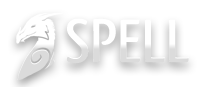Vou dar um briefing sobre como usar o cockatrice. Na verdade ele é mais simples e intuitivo do que parece à primeira vista, então vou só dar uma geral. Mais tarde edito o post com uns screenshots pra facilitar.
ANTES DE MAIS NADA, baixem o cockatrice aqui:
http://www.woogerworks.com/?option=com_content&view=article&id=911 Oracle downloaderAntes de começar a jogar no cockatrice, ele precisa baixar a lista de cartas da internet. Felizmente, ao contrário do MWS, ele tem um programa que faz isso para você, que já vem instalado junto com o programa principal. O Cockatrice Oracle Downloader. Para baixar a lista, é só abrir esse programa e seguir as instruções, deixando tudo no padrão.
2 Editor de decksIsso é bem direto. Você pode pesquisar as cartas pelo nome, ou criar filtros personalizados.
Os botões são meio confusos a princípio. As setas trabalham na lista de cartas à esquerda (que tem todas as cartas de Magic). Os outros três restantes trabalham na lista de cartas à direita (que tem as cartas que você adicionou ao deck). Recomendo dar uma testada algumas vezes para entender bem.
A seta verde vai adicionar uma cópia da carta selecionada ao deck principal. A seta azul ao sideboard.
O X vai tirar todas as cópias da carta selecionada. O + vai adicionar uma cópia, o - vai tirar uma cópia.
Clicar duas vezes numa carta no deck vai mover uma cópia dela para o sideboard, e vice-versa.
Para salvar, é só clicar no menu de editor de decks e Salvar deck, ou simplesmente Ctrl+S. Obviamente, no mesmo menu é possível carregar um deck já salvo.
Na nossa liga, você vai usar algumas cartas que tirou nos 6 boosters para fazer o deck (de, no mínimo, 40 cartas), e TODAS AS OUTRAS vão ser sideboard.
3 ServidorVocês podem se conectar ao servidor mesmo sem cadastro. Para conectar, é só clicar no menu Cockatrice -> Conectar, digitar um nick e apertar ok (ou digitar também a senha, se tiverem se dado ao trabalho de se cadastrar).
Quando conectado, vocês entrarão automaticamente na sala "main" e podem criar um jogo clicando no botão "criar". Vocês podem definir uma senha para apenas os outros membros da liga poderem conectar ao jogo. Para conectar a um jogo aberto, é só clicar sobre ele na lista de jogos existentes.
Quando o jogo começar, vai aparecer uma tela em que você deve carregar seu deck já criado (com "Carregar deck local"), e depois clicar em "pronto para começar". As partidas provavelmente serão melhor de três, então entre um jogo e outro vocês podem clicar em "Sideboard locked" pra desbloquear o sideboard e trocar algumas cartas do deck principal com o sideboard antes de começar. ATENÇÃO: usar sideboard na primeira partida geralmente não é permitido, mas não sei se, por ser casual, vamos permitir isso.
4 Tela de jogo.Bom, antes de começar a partida os jogadores geralmente embaralham seus decks com Ctrl+S (de Shuffle) (mas isso é mais superstição que qualquer coisa, porque o deck já vem embaralhado).
Depois, cada um rola um dado de 20 lados para ver quem começa, com Ctrl+I (provavelmente de dIce, já que D já é para draw).
Para comprar a mão inicial, clique em Ctrl+M (de Mulligan). Você pode clicar mais vezes para fazer mulligans, ele vai reduzir a quantidade de cartas automaticamente.
Para colocar uma carta no campo de batalha, clique duas vezes sobre ela. Para virar uma carta no battlefield, clique duas vezes sobre ela.
Para comprar uma carta, o atalho é Ctrl+D (de Draw).
Para mover uma carta para o cemitério ou exílio, arraste-a para a seção correspondente.
Você pode ir passando as fases para indicar ao outro jogador em que fase você está agora (muita gente esquece de fazer isso, mas é útil para o outro jogador poder ativar efeitos ou jogar mágicas instantâneas entre uma fase e outra).
Para reduzir a quantidade de pontos de vida em 1, clique com o botão direito na quantidade de pontos de vida que você tem agora. Para aumentar, clique com o botão esquerdo.
Quando você acabar sua rodada, NÃO PASSE. Clique em "end" e deixe o OUTRO jogador clicar em pass, porque ele ainda pode querer executar algum efeito no final da sua rodada.
No começo da rodada, você pode clicar em Ctrl+U para desvirar todas as suas permanentes.
Há outras coisas mais, como Ctrl+T para criar um token, ou clicar com o botão direito nas diferentes zonas para opções de interação com elas (por exemplo, se você tiver algum efeito que faça com que você procure algo no deck, você pode clicar com o botão direito no deck e clicar em "ver grimório".
Se tiverem alguma dúvida ou sugestão do que mais colocar aqui no tutorial, por favor, me digam.